excel怎样做折线图 excel折线图制作教程
1、新建excel表格,把需要的数据和内容输进去,然后点击上方的“插入”菜单。
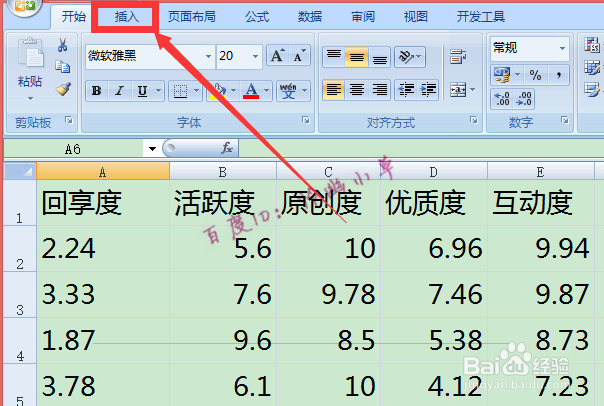
2、然后点击“插入”菜单中的“折线图”, 这里选择“带数据标记的折线图”,当然大家可以根据自己的需要选择。
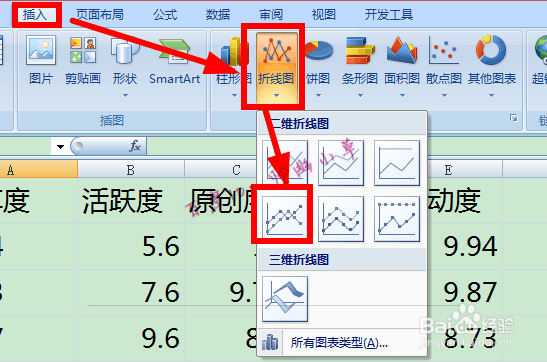
3、可以选择一下折线图的样式,这里我们选择销趴第二个。
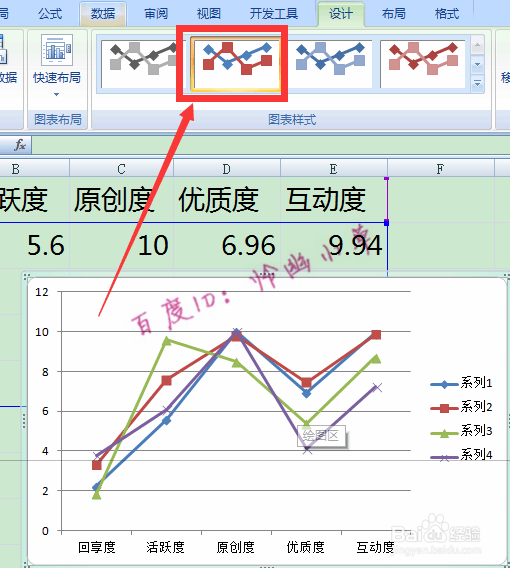
4、可以在折线图上点击鼠标右键,然后点击“选边祝择数据”。
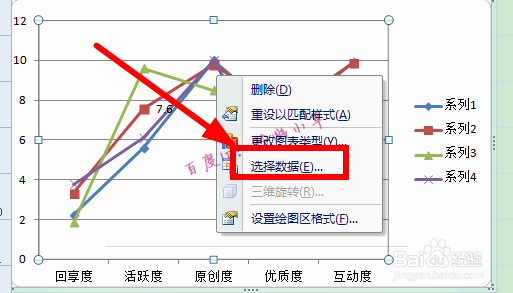
5、可以对图表数据进行编辑、添加或删除等。
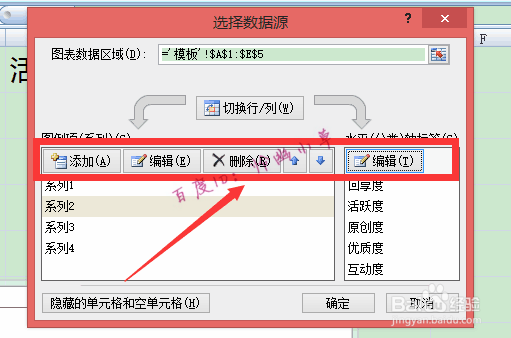
6、我们也可以选择块返蚂“插入”菜单里面“图表”右方的小箭头。
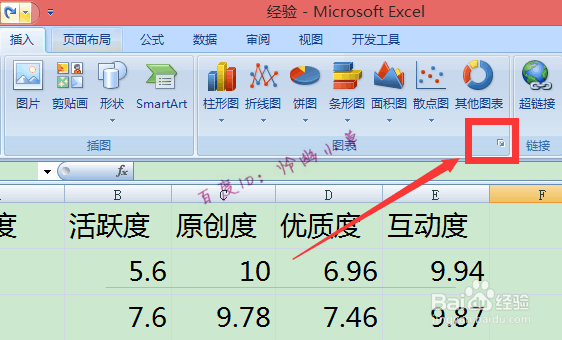
7、选择“折线图”→“带数据标记的折线图”。
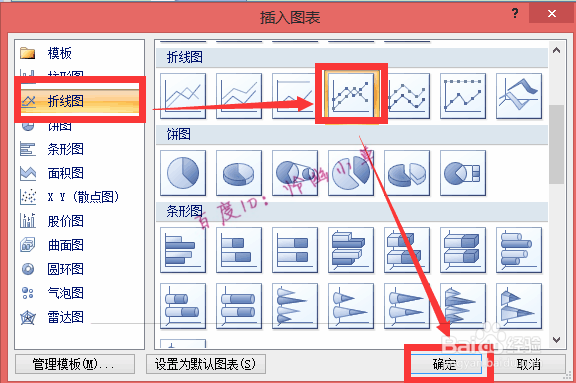
声明:本网站引用、摘录或转载内容仅供网站访问者交流或参考,不代表本站立场,如存在版权或非法内容,请联系站长删除,联系邮箱:site.kefu@qq.com。
阅读量:45
阅读量:70
阅读量:87
阅读量:50
阅读量:82